손상된 브라우저 파일 및 결함으로 인해 이러한 문제가 발생할 수 있습니다.
- 때때로 Opera 브라우저는 여러 인스턴스가 열려 있는 상태에서 오작동할 수 있으며 단순히 닫기를 거부할 수 있습니다.
- 백그라운드 프로세스로 계속 실행될 수 있으며 작업 관리자에서 종료하려고 해도 닫히지 않을 수 있습니다.
- Opera가 닫히지 않으면 확장, 그래픽 카드 문제뿐만 아니라 확장 때문일 수도 있습니다.
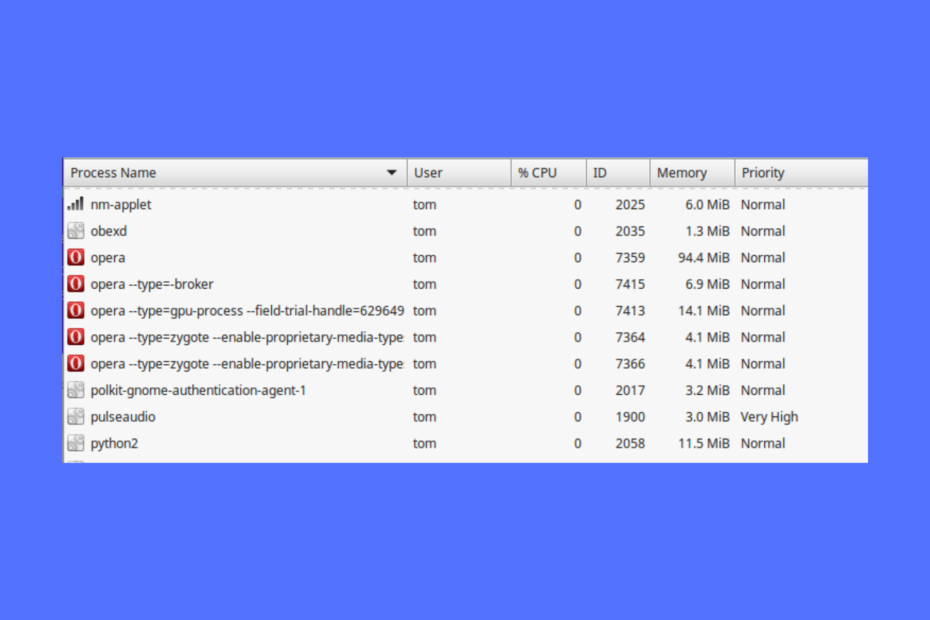
Opera가 할 수 있는 일은 다음과 같습니다.
- 리소스 사용 최적화: RAM 메모리가 다른 브라우저보다 더 효율적으로 사용됩니다.
- 향상된 개인 정보 보호: 무료 및 무제한 VPN 통합
- 광고 없음: 내장형 Ad Blocker는 페이지 로딩 속도를 높이고 데이터 마이닝으로부터 보호합니다.
- 게임 친화적: Opera GX는 게임을 위한 최초이자 최고의 브라우저입니다.
- 오페라 다운로드 | 오페라 GX
Opera 브라우저를 종료하려고 할 때 브라우저가 닫히지 않고 여러 인스턴스가 백그라운드에서 계속 실행될 수 있음을 알 수 있습니다.
이것은 시스템 리소스를 계속 잡아먹는 것이 아니라 때때로 시스템이 종료되는 것을 방해할 수도 있기 때문에 성가실 수 있습니다.
그러나 동일한 문제에 직면하면 Microsoft Edge가 닫히지 않습니다. 당신은 우리의 상세한 가이드를 참조할 수 있습니다.
그동안 Opera 브라우저가 작동을 멈추고 우려의 원인이 된 다른 이유가 있을 수 있습니다.
내 Opera 브라우저가 닫히지 않는 이유는 무엇입니까?
때로는 문을 닫은 후에도 오페라 브라우저에서 여러 인스턴스가 백그라운드에서 계속 실행될 수 있으며 완전히 종료되지는 않습니다.
이것은 많은 사용자가 자주 보고하는 반복적인 문제이며 다양한 이유로 인해 발생할 수 있습니다.
- 쿠키 문제
- 손상된 브라우저 파일
- 확장에 의한 간섭
- 하드웨어 가속이 켜져 있음
- Opera 프로필의 결함
- 프로세스를 방해하는 바이러스 백신 소프트웨어
PC를 재부팅하면 때때로 문제를 해결하는 데 도움이 될 수 있지만 Opera를 최신 버전으로 업데이트하여 오래된 브라우저로 인한 문제의 가능성을 제거할 수도 있습니다.
Opera에서 모든 창을 어떻게 닫습니까?
아래와 같이 Opera의 모든 창을 쉽게 닫을 수 있습니다.
- 작업 표시 줄로 이동하여 마우스 오른쪽 버튼을 클릭하십시오. 오페라상.
- 고르다 모든 창 닫기.
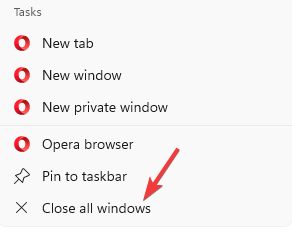
- 이렇게 하면 열려 있는 모든 항목이 닫힙니다. 오페라 한 번에 창.
그러나 Opera 브라우저가 작동하지 않고 작업 관리자에 여러 인스턴스가 열려 있는 경우 아래 문제 해결 방법이 문제를 해결하는 데 도움이 될 수 있습니다.
Opera 브라우저를 닫으려면 어떻게 합니까?
1. 작업 관리자에서 작업 종료
- 마우스 오른쪽 버튼으로 클릭 시작 버튼을 누르고 선택 작업 관리자.

- 아래의 프로세스 탭, 찾다 오페라.
- 이제 마우스 오른쪽 버튼을 클릭하고 선택하십시오. 작업 종료.

그러면 Opera 브라우저의 모든 인스턴스가 닫힙니다. 그러나 그렇지 않은 경우 기본 Opera 프로필의 문제를 배제하기 위해 아래와 같이 독립 실행형 버전을 테스트해야 합니다.
2. 독립 실행형 설치에서 Opera 테스트
- 방문하다 공식 다운로드 페이지 그리고 클릭 오페라 다운로드.
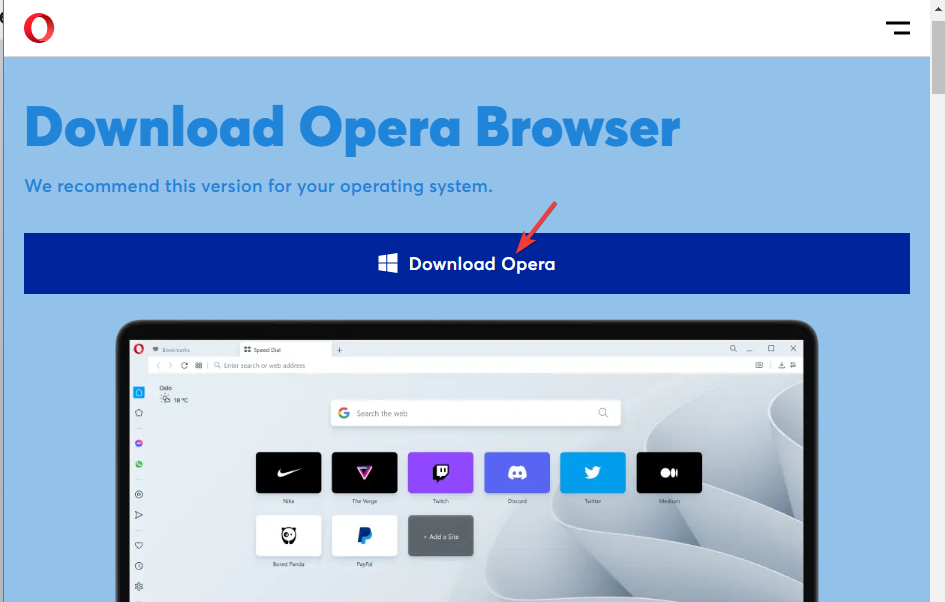
- 그런 다음 설정 마법사를 실행하고 옵션.
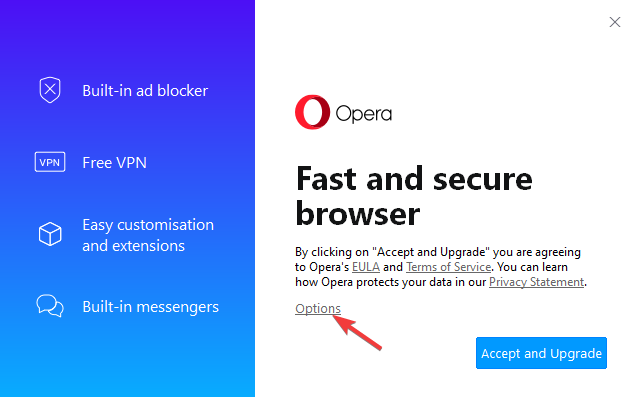
- 이동 설치 경로 다음과 같이 설정하십시오.
C:\Users\%UserProfile%\Desktop\Opera 테스트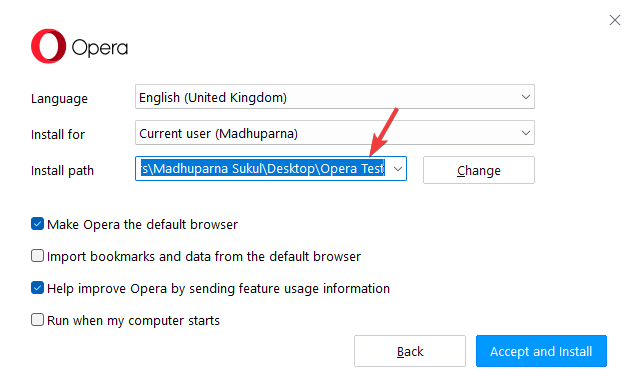
- 이제 설정 설치 필드 독립 실행형 설치(USB).
- 체크 해제 기본 브라우저에서 책갈피 및 데이터 가져오기.
- 이제 동의 및 설치.
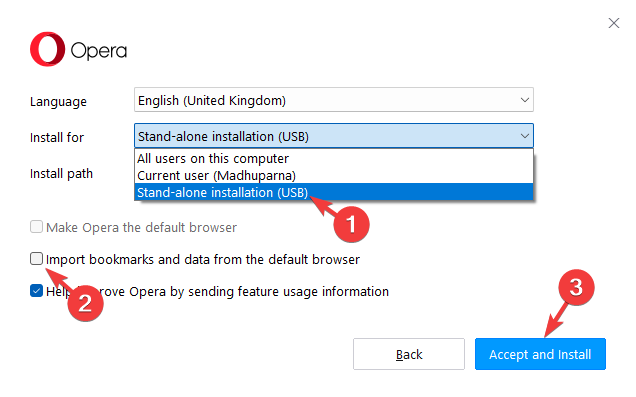
이제 모든 인스턴스가 닫히는 경우 해당 Opera 브라우저(Opera Sync 및 확장 없음)를 테스트할 수 있습니다.
Opera가 거기에서 잘 작동한다면 기본 Opera 프로필에 문제가 있을 수 있습니다.
노트
테스트가 끝나면 삭제 오페라 테스트 폴더.
3. Opera의 프로필 디렉토리에서 히스토리 파일 삭제
- 시작하다 오페라 그리고 아래 경로로 이동합니다.
오페라://about - 아래로 스크롤 경로 그리고 복사 프로필 경로.
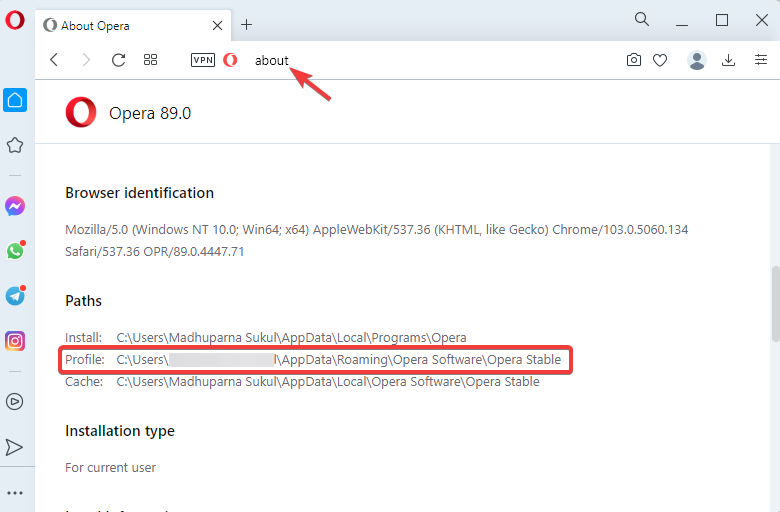
- 이제 이기다 + 이자형 동시에 열 수 있는 키 파일 탐색기, 복사한 경로를 파일 탐색기 주소 표시줄 및 히트 입력하다.
- 찾아봐 역사 여기에서 파일을 모두 삭제하십시오.
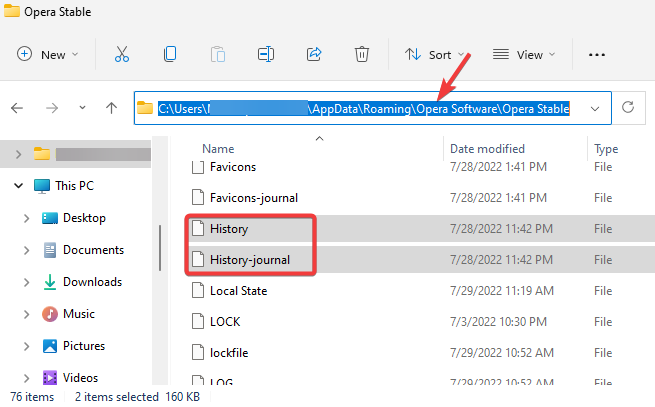
전문가 팁: 일부 PC 문제는 특히 리포지토리가 손상되었거나 Windows 파일이 누락된 경우 해결하기 어렵습니다. 오류를 수정하는 데 문제가 있는 경우 시스템이 부분적으로 손상되었을 수 있습니다. 컴퓨터를 스캔하고 결함이 무엇인지 식별하는 도구인 Restoro를 설치하는 것이 좋습니다.
여기를 클릭 다운로드하고 복구를 시작합니다.
Opera에서 검색 기록이 손실되지만 손상된 파일을 제거하여 닫히지 않을 때 문제를 해결할 수 있습니다.
4. 인터넷 사용 기록 및 쿠키 지우기
- 시작하다 오페라을 클릭하고 설정 사이드바에.

- 의 왼쪽에는 오페라 설정 창, 클릭 개인정보 보호 및 보안.
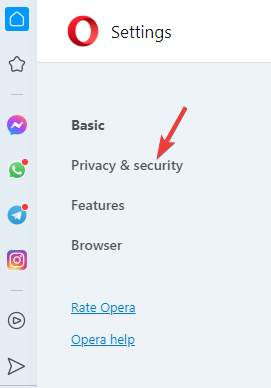
- 이제 오른쪽에서 인터넷 사용 정보 삭제.
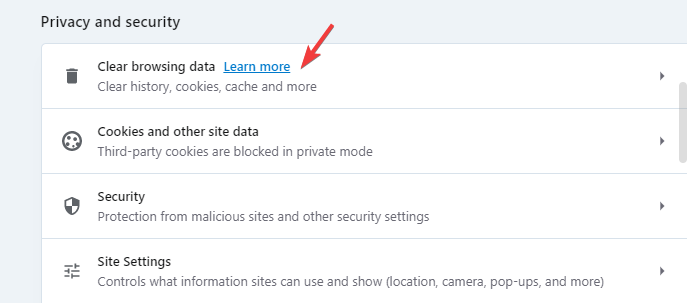
- 에서 인터넷 사용 정보 삭제 창, 아래 기초적인, 설정 시간 범위 에게 항상.
- 이제 선택 검색 기록, 쿠키및 기타 사이트 데이터 및 캐시된 이미지 및 파일.
- 눌러 데이터 지우기 단추.
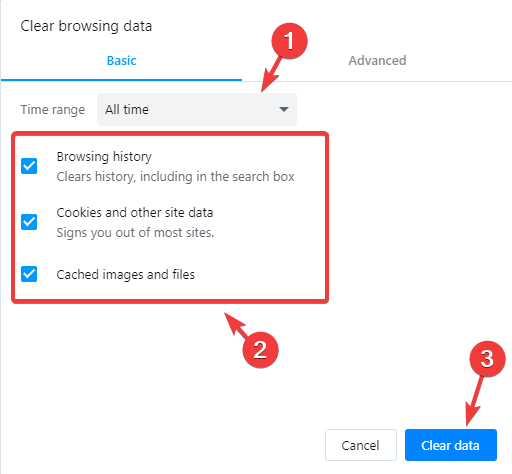
데이터가 지워지면 Opera를 다시 시작하고 이제 정상적으로 닫히는지 확인하십시오.
5. 오페라 브라우저 재설치
- 눌러 이기다 + 나 키를 함께 실행 윈도우 설정.
- 왼쪽에 설정 창, 클릭 앱.

- 다음을 클릭하십시오. 앱 및 기능 오른쪽으로.

- 이동 앱 목록 및 검색 오페라.
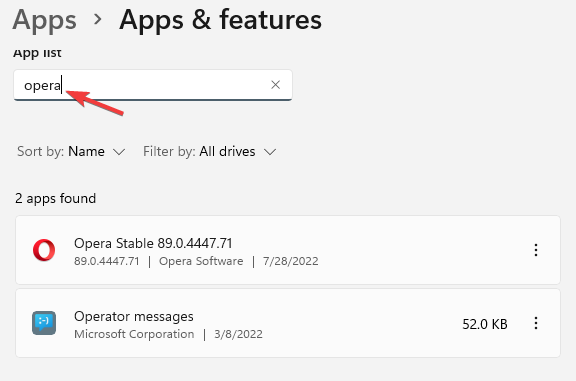
- 다음으로 옆에 있는 점 3개를 클릭합니다. 오페라 그리고 선택 제거.
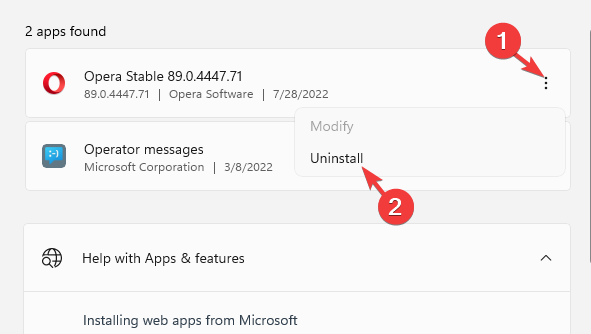
제거가 완료되면 다음을 방문하십시오. Opera 공식 다운로드 페이지 최신 버전의 브라우저를 설치하고 문제를 해결해야 합니다.
이 방법은 Opera GX 브라우저가 응답하지 않는 상황이 발생하는 경우에도 적용할 수 있습니다.
6. 브라우저 확장 프로그램 제거
- 열려 있는 오페라, 도구 모음의 오른쪽 상단에 있는 큐브 아이콘을 클릭하고 확장 프로그램 관리.
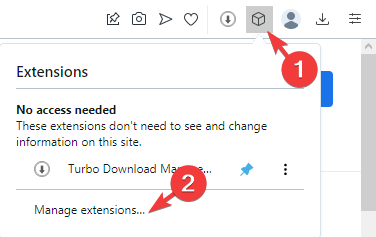
- 그런 다음 문제 확장으로 이동하여 비활성화하십시오.
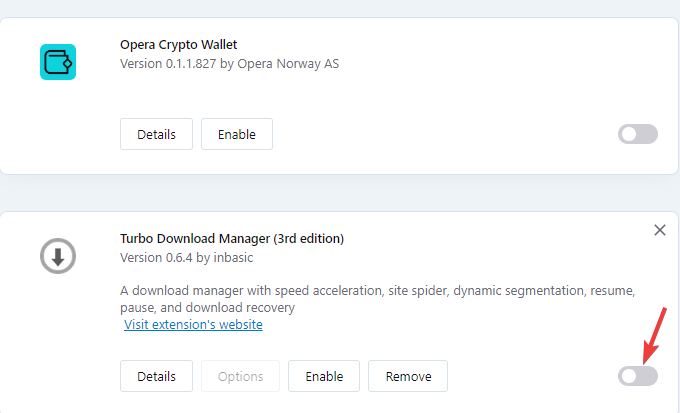
- 문제의 원인이 아닌 경우 다른 확장을 하나씩 비활성화하여 범인을 식별하십시오.
문제 확장 프로그램을 찾아 비활성화했으면 Opera 브라우저가 닫히지 않는 문제가 지금 해결되었는지 확인하십시오.
7. 하드웨어 가속 비활성화
- 열기 오페라 브라우저를 열고 아래 경로로 이동합니다.
Opera://settings/system - 에 체계 설정 페이지의 오른쪽에서 끄기 가능한 경우 하드웨어 가속 사용.
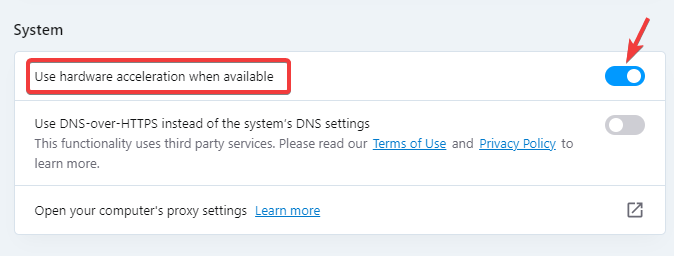
- 다음을 클릭하십시오. 재실행 브라우저를 다시 시작합니다.
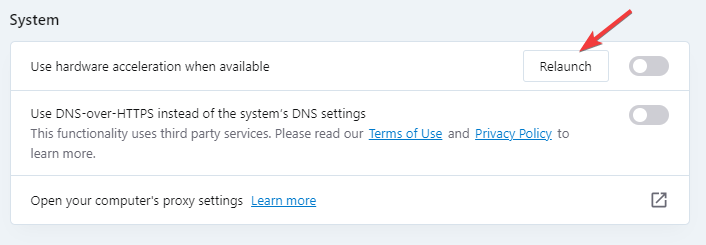
이제 브라우저를 닫고 Opera 브라우저의 여러 인스턴스가 닫혀 있는지 확인하십시오.
Opera에서 탭을 닫는 단축키는 무엇입니까?
동시에 너무 많은 탭이 열려 있는 경우 키를 눌러 현재 탭을 닫을 수 있습니다. Ctrl 키 + 여 단축키를 함께 사용합니다.
그러나 탭이 하나만 열려 있으면 바로 가기가 전체 창을 닫습니다.
나중에 닫힌 탭의 콘텐츠를 확인하려면 브라우저 기록에서 찾을 수 있습니다.
- 오디오/사운드가 재생되지 않을 때 Opera 브라우저를 수정하는 5가지 방법
- 브라우저에서 여러 창을 열지 못하게 하는 5가지 방법
- Opera 브라우저가 인터넷에 연결되지 않음: 문제를 해결하는 4가지 방법
- Chrome이 제대로 종료되지 않을 때 수정하는 7가지 방법
때때로 Opera는 바이러스 백신 소프트웨어의 간섭으로 인해 닫기를 거부할 수 있으므로 내장 바이러스 또는 타사 바이러스 백신을 끄고 이것이 문제 해결에 도움이 되는지 확인하십시오.
따라서 Opera 브라우저가 Windows 7/10/11에서 작동하지 않는 문제에 직면하고 여러 인스턴스가 열려 있는 경우 위의 솔루션이 큰 도움이 될 수 있습니다.
하지만, 만약 Opera 브라우저가 응답하지 않거나 작동하지 않습니다 전체 가이드에서 빠른 솔루션을 참조할 수 있습니다.
Opera 브라우저와 관련된 다른 문제가 있는 경우 아래 의견란에 메시지를 남겨주세요.
 여전히 문제가 있습니까?이 도구로 수정하세요.
여전히 문제가 있습니까?이 도구로 수정하세요.
- 이 PC 수리 도구 다운로드 TrustPilot.com에서 우수 평가 (다운로드는 이 페이지에서 시작됩니다).
- 딸깍 하는 소리 스캔 시작 PC 문제를 일으킬 수 있는 Windows 문제를 찾습니다.
- 딸깍 하는 소리 모두 고쳐주세요 특허 기술 문제를 해결하기 위해 (독자 전용 할인).
Restoro가 다운로드되었습니다. 0 이달의 독자.


![Opera 브라우저 오프라인 설치 프로그램 64/32비트 다운로드 [모든 장치]](/f/88f3156edd53c46e2cf18c1c8734a418.png?width=300&height=460)